
Table des matières:
- Auteur John Day [email protected].
- Public 2024-01-30 09:07.
- Dernière modifié 2025-01-23 14:46.

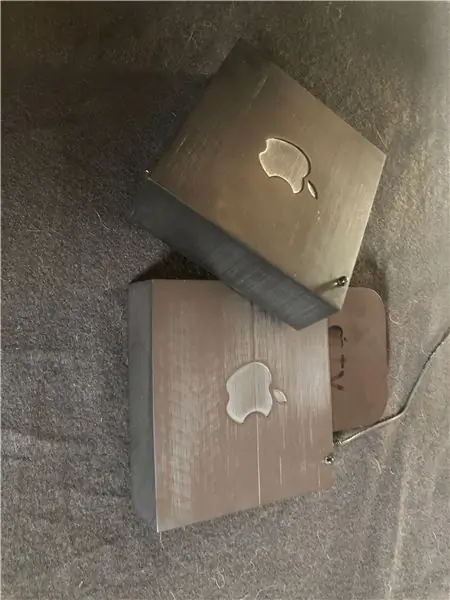

Avec ce projet, vous pouvez allumer votre téléviseur avec votre Apple TV automatiquement. Placez simplement le boîtier sous le récepteur infrarouge de votre téléviseur et le tour est joué.
Étape 1: les composants requis
Vous aurez besoin de certains composants pour exécuter ce projet.
• Arduino Nano
• Mini-câble USB
• Adaptateur USB
• Apple TV
• 1 x LDR
• 1 LED blanche
• 1 LED infrarouge
• 1 résistance de 10 K
• 2 résistances de 220 ohms
Étape 2: Ajuster le code
Téléchargez le fichier Arduino que j'ai préparé.
Les commandes pour contrôler le téléviseur sont séparées en fonctions. Ce sont les fonctions que vous devrez modifier. En particulier le void kdTogglePower().
C'est la commande qui fera basculer votre téléviseur via infrarouge. L'exemple que j'ai utilisé est celui d'un téléviseur Medion. Vous devrez recevoir vos commandes IR de votre télécommande et les modifier avec l'exemple que j'ai fait.
Étape 3: connexion des fils
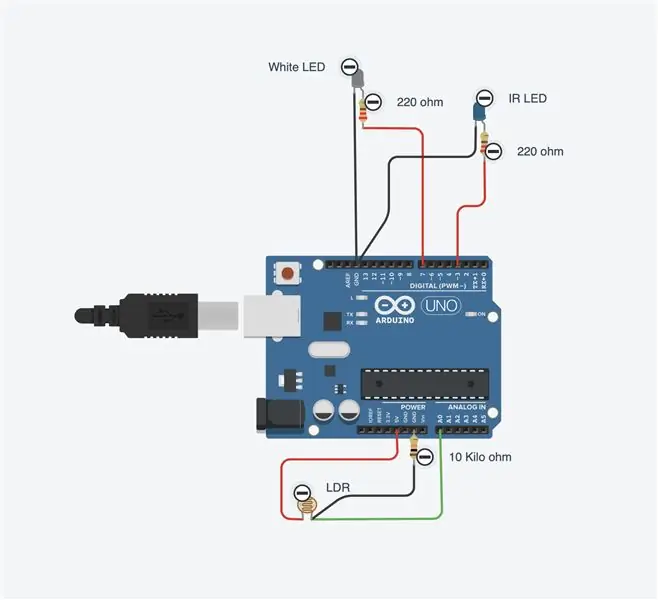
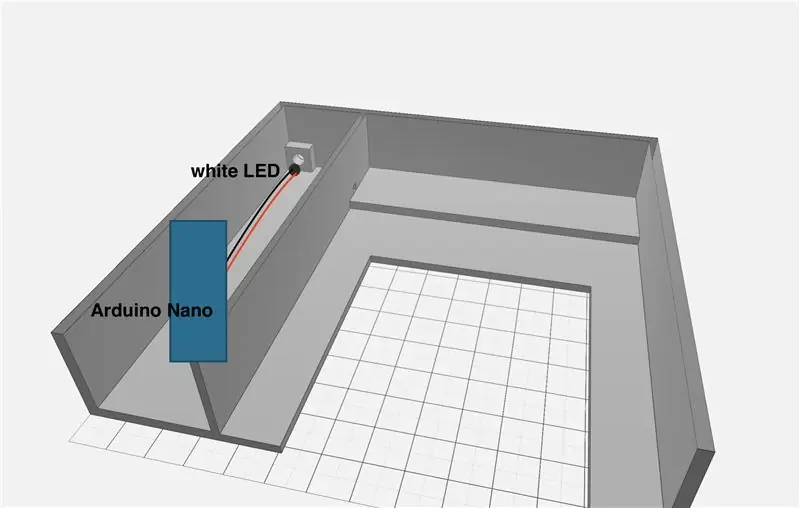
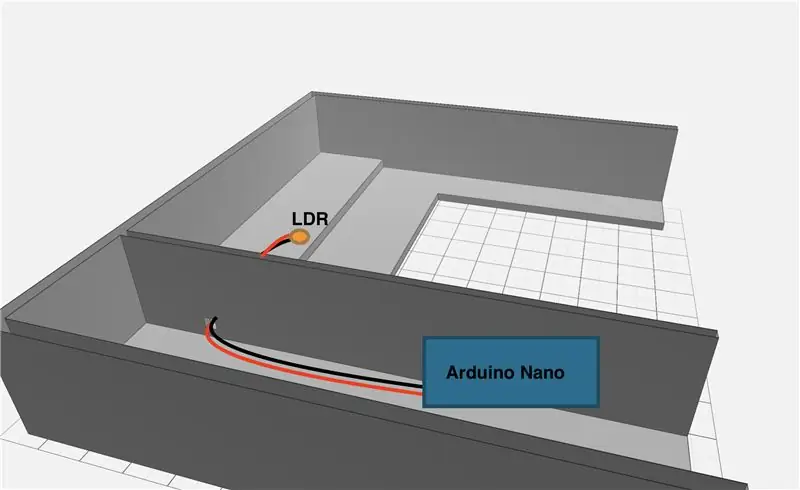
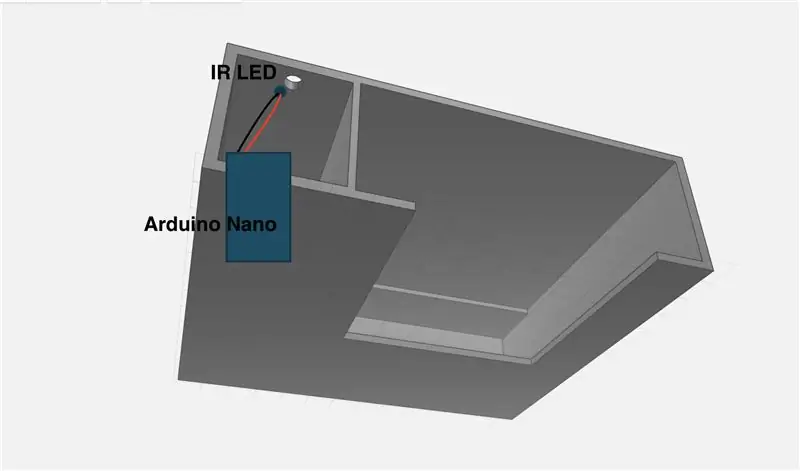
Dans cet exemple, nous utilisons un Arduino Uno mais si vous souhaitez utiliser le boîtier imprimé en 3D, vous devez utiliser un Arduino Nano pour s'adapter au trou.
Connectez tout comme les images et placez les composants dans le boîtier imprimé en 3D.
Étape 4: Imprimez le boîtier
Pour imprimer le boîtier, je recommande d'utiliser 3DHubs. Ils offrent une excellente qualité et un excellent support client.
C'est une étape facile. Téléchargez le fichier "Apple TV. STL" et téléchargez-le sur 3DHubs.
Étape 5: Soutenez-moi
Salut, j'ai créé ce projet pendant mon temps libre et j'y ai dépensé plus d'argent que prévu. J'ai eu quelques problèmes de conception avec le boîtier. Ce qui m'a fait créer 3 de ces étuis.
J'espère que ce projet vous plaira et n'hésitez pas à faire un don;)
Conseillé:
Étui rigide Apple TV Siri Remote avec recherche de tuiles Bluetooth : 7 étapes (avec photos)

Apple TV Siri Remote Hard Case avec Bluetooth Tile Finder: J'ai lu une fois une description de l'iPhone comme un "bâton de beurre imbibé d'huile et vaporisé de WD40 pour faire bonne mesure!" Je pense que c'était lorsque le modèle 6 est sorti et que tout le monde laissait tomber leurs nouveaux téléphones coûteux et brisait le verre
Installation de Windows sur MacBook (logiciel Apple) : 8 étapes

Installation de Windows sur MacBook (logiciel Apple) : l'un des avantages de posséder un MacBook est qu'il vous donne le choix d'exécuter Mac OS ou Windows (s'il est installé). Cela permet à l'utilisateur d'exécuter certaines applications ou jeux qui sont uniquement le système d'exploitation Windows. Ce guide pédagogique vous
Contrôleur LED Apple HomeKit WS2812B : 3 étapes (avec photos)

Contrôleur LED Apple HomeKit WS2812B : Il existe de nombreux projets basés sur les bandes LED WS2812B, mais la plupart d'entre eux utilisent homebridge ou toute autre solution - principalement basée sur MQTT - pour communiquer avec HomeKit. Certains projets utilisent également des effets via Apple HomeKit, mais aucun de
Déshumidificateur Apple HomeKit Wi-Fi basé sur ESP8266 ? : 6 étapes (avec photos)

Déshumidificateur Wi-Fi Apple HomeKit basé sur ESP8266 ? J'ai donc décidé de créer mon propre déshumidificateur Apple HomeKit compatible Wi-Fi sur la base d'un bon marché que j'ai déjà ? JE
Graveur de codes-barres Apple (Photonics Hackathon Phalabbs): 3 étapes

Apple Barcode Engraver (Photonics Hackathon Phablabs) : Bonjour à tous, Dans le cadre de notre défi Phalabbs Photonics, on nous a demandé de créer un appareil capable de remplacer les autocollants sur les fruits. Vous détestez également les autocollants sur les fruits ? Et vous aimeriez faire un changement respectueux de l'environnement ? Ensuite, nous aimerions ins
